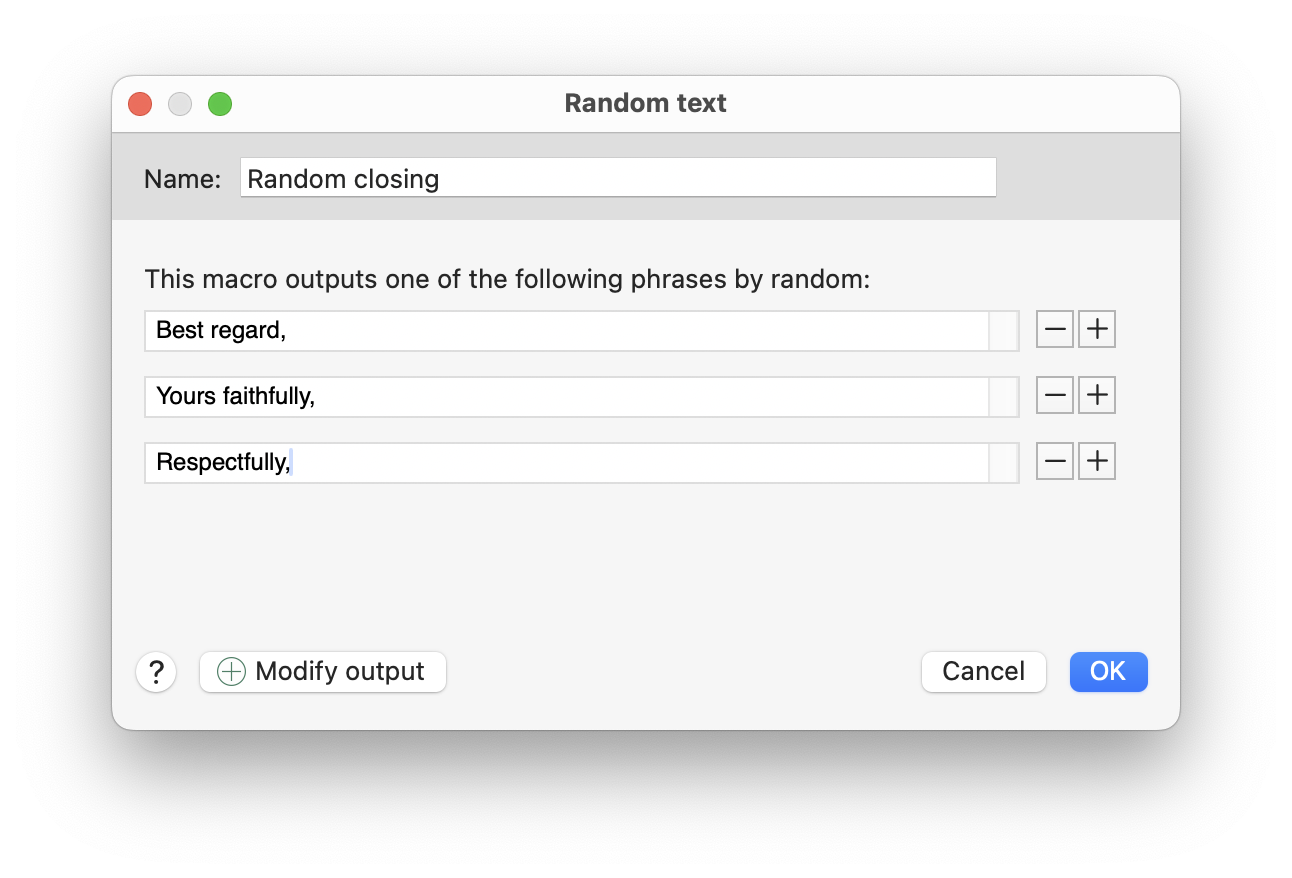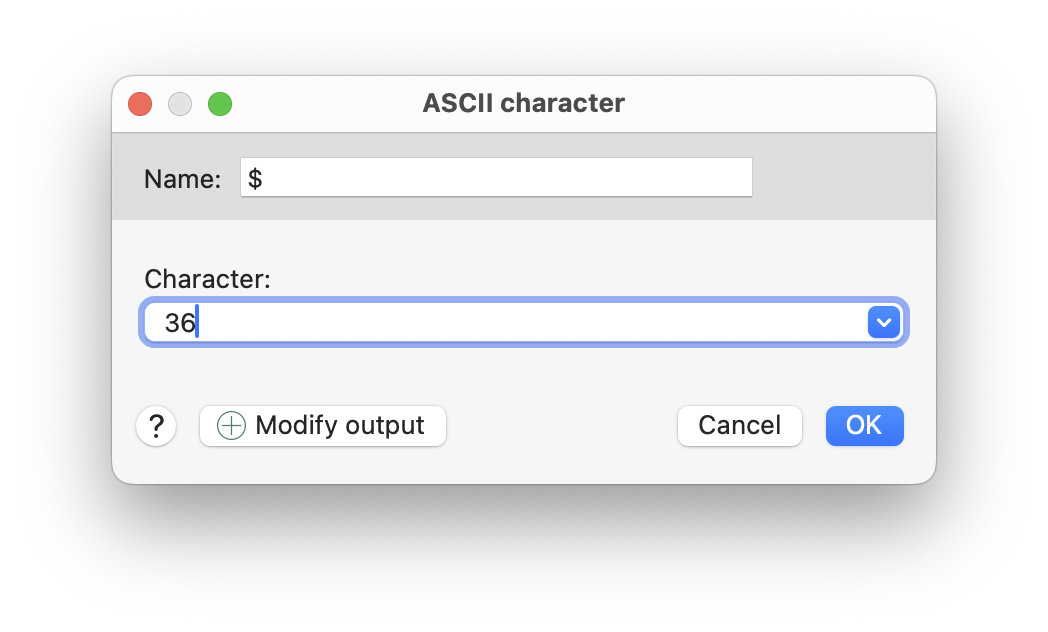Ausgabe

Tastendruck
PhraseExpress kann das Betätigen von Tasten simulieren, um damit Programme zu steuern.
Beispiel:
BenutzernameTABPasswortENTER
In diesem Beispiel wird der Text Benutzername ausgegeben, die Betätigung der TAB-Taste simuliert, der Text "Passwort" ausgegeben und abschließend der ENTER-Taste simuliert. Das ist praktisch, um z.B. den Anmeldevorgang an einer Internetseite zu automatisieren.
Die Simulation der Betätigung von Tastenkombinationen unterscheidet zwischen Groß- und Kleinschreibung.
Wir empfehlen für umfangreichere Automatisierungen die dafür spezialisierte Automatisierungslösung "Macro Recorder". Diese erspart die aufwendige manuelle Ermittlung der einzelnen Tastendrücke.
Zufallstext
Gender-O-Matic
PhraseExpress kann generische Texte, wie "Er/Sie hat seine/ihre Einladung erhalten" in personalisierte geschlechtsspezifische Textbausteine ausgeben. Derselbe Textbaustein würde dann fallweise als "Sie hat ihre Einladung erhalten" oder "Er hat seine Einladung erhalten" ausgegeben.
So erstellen Sie eine geschlechtsspezifische Phrase:
- Setzen Sie den Cursor im Textbausteininhalt an die Stelle, an der Sie einen geschlechtspezifischen Begriff hinzufügen möchten.
- Wählen Sie im Makro-Menü .
- Geben Sie die männliche, weibliche und optional die neutrale Form ein:

Wiederholen Sie diesen Vorgang für alle geschlechtspezifischen Begriffe im Textbaustein.
Bei Ausführen eines Textbausteins erkennt PhraseExpress, dass sie Gender-O-Matic Makroplatzhalter enthält und fordert Sie in einem Formular auf, das Geschlecht einzugeben, das für die Textbausteinausgabe verwendet werden soll. Falls der Textbaustein bereits andere Formularelemente beinhaltet, wird diese Abfrage an den Anfang des Formulars vorangestellt.
Falls Sie ein Wort aus einer intern vordefinierte Auswahl von geschlechtspezifischen Wörtern wie er, sie, ihr, sein, ihm, etc eingeben, schlägt PhraseExpress vor, das Wort mit einem vorkonfigurierten Gender-O-Matic Makro zu ersetzen. Diese Komfortfunktion müssen Sie in den PhraseExpress Einstellungen aktivieren.
PhraseExpress passt die Groß- und Kleinschreibung automatisch an, so dass Sie in den Makros nur Kleinbuchstaben verwenden müssen.
Zufallszahl
Diese Makrofunktion gibt eine Zufallszahl zwischen 0 und Maximalwert aus.
Ein Offset lässt sich mittels Kalkulationsmakro hinzuaddieren.
Cursor platzieren
Diese Makrofunktion setzt die Position des Cursors nach Ausführen des Textbausteins an eine gewünschte Position.
Dieses Makro funktioniert nur für unformatierte Textbausteine, die mittels Taste-für-Taste(!) eingefügt werden. Die Position kann abweichen, wenn sich andere Makrofunktionen vor dem Makro befinden, weil dann je nach zusätzlicher Texteinfügung durch andere Makrofunktionen der Offset vom Textbaustein-Beginn verfälscht wird.
Textausgabe in eine Datei
Diese Makrofunktion speichert den angegebenen Text in eine .txt/.rtf Datei unter dem definierten Speicherort.
PhraseExpress benötigt Schreibrechte für das gewählte Speicherziel.
Hinweisfenster
Diese Makrofunktion zeigt ein Hinweisfenster, wahlweise mit OK, Abbrechen oder Ja/Nein Schaltflächen:

Benachrichtigung
Diese Makrofunktion zeigt eine Benachrichtigung auf dem Desktop beim PhraseExpress Hauptmenü an und kann eine Aktion beim Klick auf die Benachrichtigung ausführen: